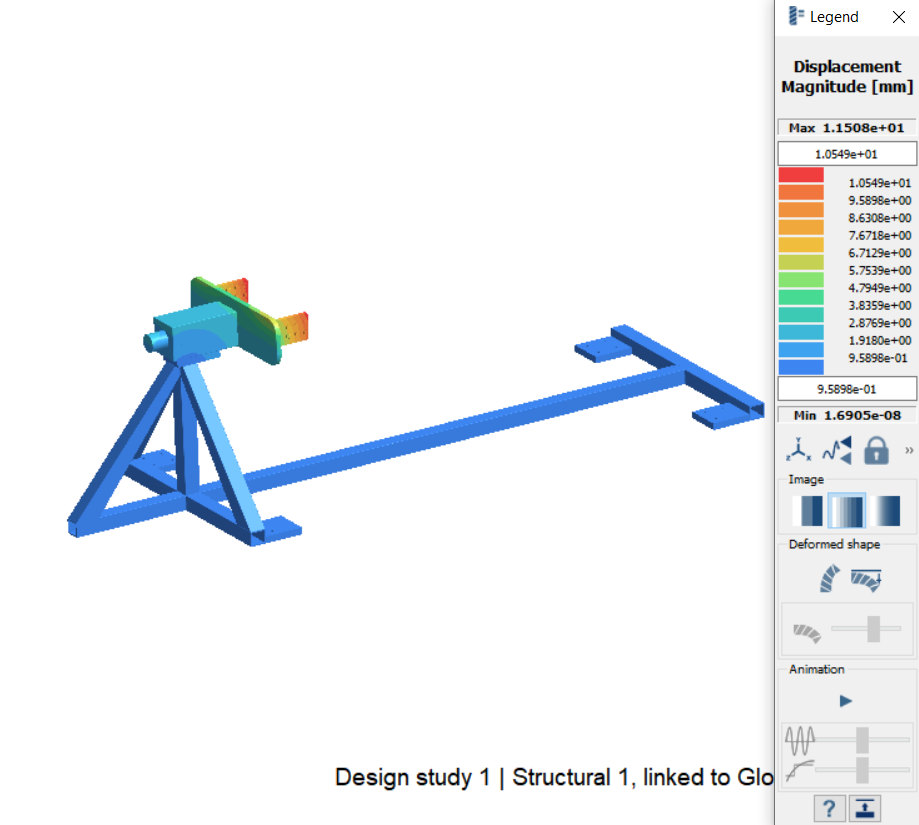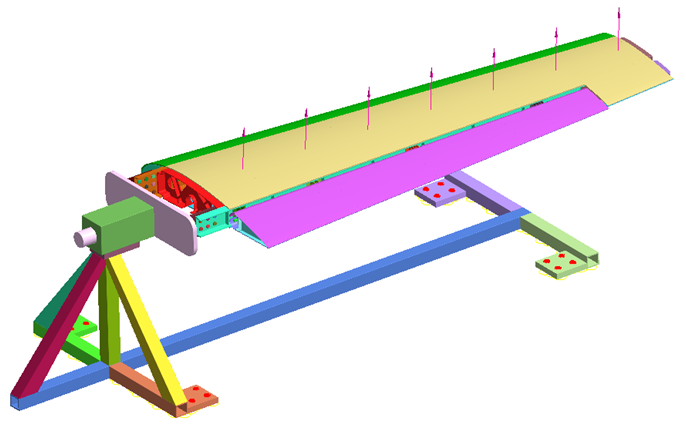SS-T: 4140 全体-局所解析
全体-局所解析を作成します。
- 前提条件
- このチュートリアルで使用されている機能の一部は、 SimSolid Advanced versionでのみ利用可能です。このチュートリアルを完了するには、Advancedに切り替えてください。
- 目的
- SimSolidは、簡略化されていない形状を使用したパートとアセンブリに対して機能するメッシュレス構造解析を実行しますが、ジオメトリの不完全性に寛容で、数秒から数分で実行を完了します。このチュートリアルでは次の操作を実行します:
- SimSolidで全体-局所解析を作成する方法を確認します。
- モデルの説明
- このチュートリアルには以下のモデルファイルが必要です。
- Wing_GlobalLocal.ssp
プロジェクトを開く
- 新しいSimSolidセッションを開始します。
-
メインウィンドウのツールバーで、Open Project
 をクリックします。
をクリックします。
- Open project fileダイアログで、Wing_GlobalLocal.sspを選択します。
- OKをクリックします。
モデルの確認
とmodeling windowで、アセンブリ、結合、および解析を確認します。
図 2.
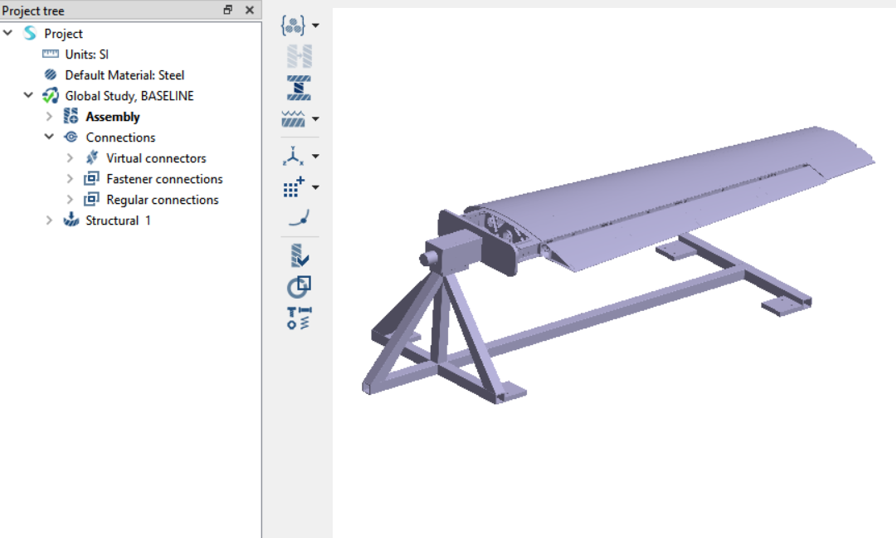
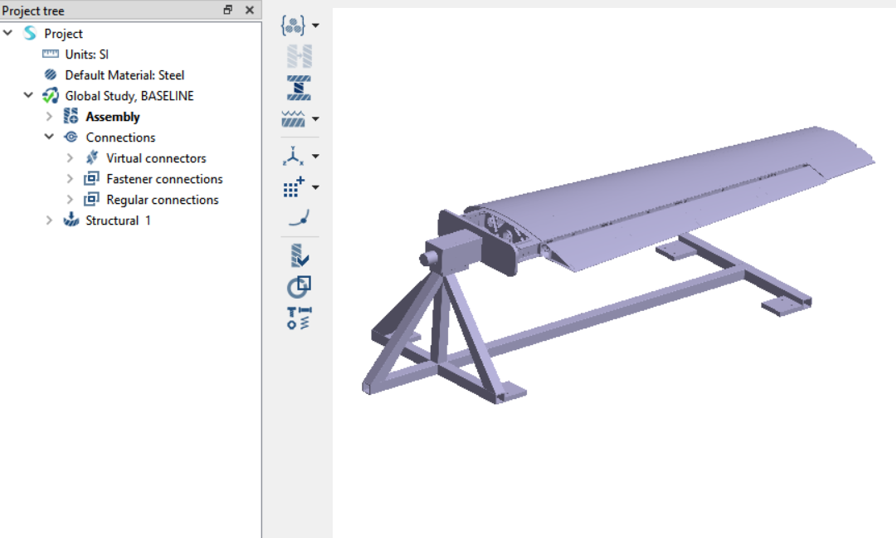
局所解析の作成
フィクスチャに対する局所スタディを作成します。
- ブックマークブラウザで、Bookmark 1をクリックして、フィクスチャアセンブリを分離します。
- で、Global Study, BASELINEを選択して、Design Studyワークベンチを開きます。
-
Create local study
 をクリックします。
をクリックします。
-
図 3に示すように、パートを選択します。
図 3. 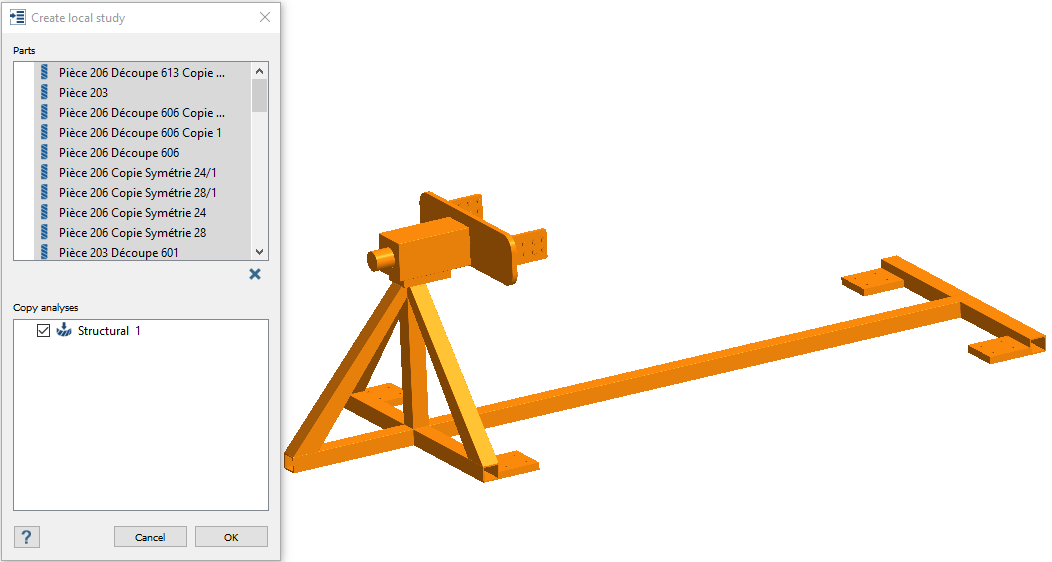
-
Copy Analysisで、Structural 1が選択されていることを確認します。
このダイアログのセクションには、現在の設計スタディ内に存在するすべての構造線形解析と構造非線形解析が一覧表示されます。一覧表示されたすべての解析がデフォルトで選択されます。
- OKをクリックします。リンク先の設計スタディでは、全体スタディから選択されたパートのすべての特性、結合、および境界条件が継承されます。結合先のパートからの反力もリンク先の局所解析にマッピングされます。
図 4. 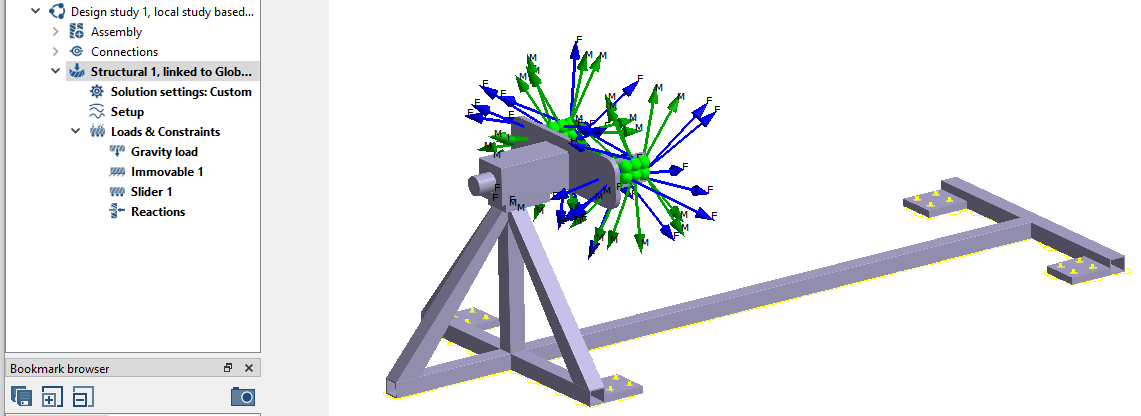 注:
注:- 全体解析に対して行われた材料、パートタイプ、結合、解析セットアップ、境界条件の変更が局所解析に反映されます。
- 全体スタディ内の解析は、リンク先の局所解析を実行するための有効な結果をもたらすはずです。
解析の実行
- でを開きます。
 (Solve)をクリックします。
(Solve)をクリックします。
結果の表示
- ツールバーで、をクリックします。
-
Deformed shape
 をクリックします。
をクリックします。
図 5.